如何安装 Dell Security Management Server Virtual
Resumen: 可以按照以下说明安装 Dell Security Management Server Virtual 和 Dell Data Protection Virtual Edition。
Este artículo se aplica a
Este artículo no se aplica a
Este artículo no está vinculado a ningún producto específico.
No se identifican todas las versiones del producto en este artículo.
Síntomas
本文介绍如何执行 Dell Security Management Server Virtual(以前称为 Dell Data Protection | Virtual Edition)的基本安装过程。
受影响的产品:
- Dell Security Management Server Virtual
- Dell Data Protection | Virtual Edition
受影响的版本:
-
v8.2.0 及更高版本
受影响的操作系统:
- Linux
Causa
不适用
Resolución
提醒:本文仅介绍 Dell Security Management Server Virtual 的基本部署。对于更复杂或更自定义的 Dell Security Management Server Virtual 部署,需要客户端服务。客户端服务合约可通过销售代表进行购买。
Dell Security Management Server Virtual 的安装因版本而异。单击相应的版本,了解特定的步骤。有关版本信息,请参阅如何确定 Dell Data Security/Dell Data Protection Server 版本。
警告:安装前,确保环境符合 Dell Security Management Server 虚拟系统要求。
- 通过在相应选项上按空格键选择要显示的语言。
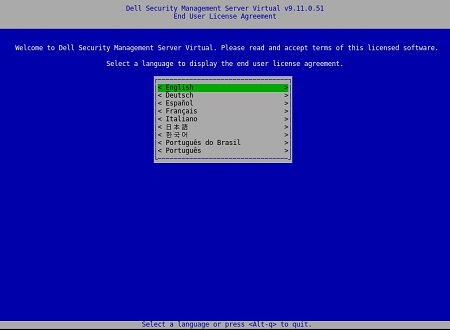
提醒:安装完成后,您可以稍后从管理控制台更改语言设置。
- 使用箭头键或向下翻页键向下滚动以查看最终用户许可协议 (EULA)。在 EULA 菜单末尾,选择 Accept,然后按 Enter 键。
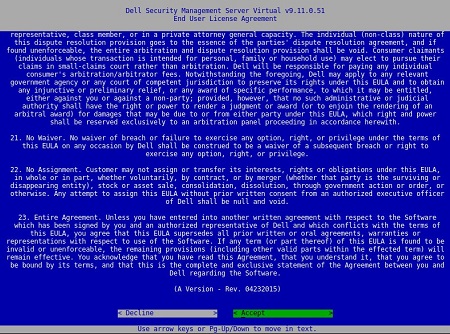
- 选择 Connected Mode,然后按 Enter 键。
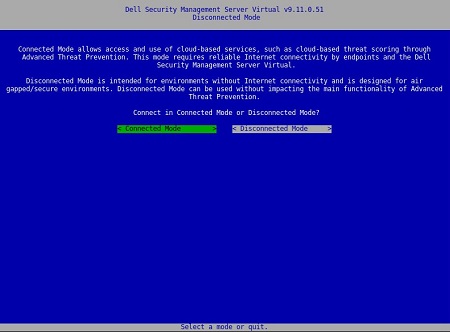
提醒:本文仅介绍如何在连接模式下安装。由于复杂性,Dell Technologies 建议客户端服务参与 断开连接模式 (气隙模式)。客户端服务合约可通过销售代表进行购买。
- 要更改默认用户的密码,请转至步骤 4A;否则,请转至步骤 5。
- 使用空格键从下拉菜单中选择一个用户。
- 键入当前密码、新密码,然后确认新密码。
- 选择 Apply,然后按 Enter 键。
- 要修改其他用户的密码,请重复步骤 4A、4B 和 4C。
- 更改用户密码后,选择 Close,然后按 Enter 键。
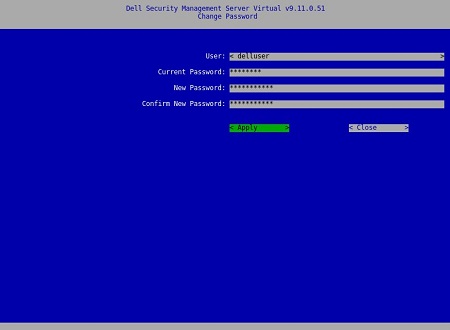
提醒:
- 安装完成后,您可以从管理控制台更改 、
dellconsole和dellsupport的密码delluser。 - Dell Security Management Server Virtual 的默认凭据为:
- 用户名:
delluser - 密码:
delluser - 用户名:
dellconsole - 密码:
dellconsole - 用户名:
dellsupport - 密码:
dellsupport
- 用户名:
- 对于 Hostname,请填充完全限定域名 (FQDN),选择 OK,然后按 Enter 键。
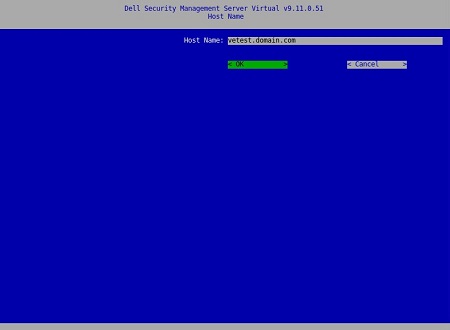
- 在“Network”菜单中,如果使用 IPv4,请转至步骤 7。如果使用 IPv6,请继续执行步骤 8。
- 在“Network”菜单中:
- 要使用 IPv4 DHCP,请保持选中默认设置,选择 OK,按 Enter 键,然后转至步骤 9。如果不使用 DHCP,请转至步骤 7B。
- 要禁用 DHCP,请按 下 Use DHCP (IPv4) 右侧的空格键。
- 填充 Static IP、Network Mask、Default Gateway 和 DNS Server 1。
- (可选)填充 DNS Server 2 和 DNS Server 3。
- 填充网络设置后,选择 OK,按 Enter 键,然后转至步骤 9。
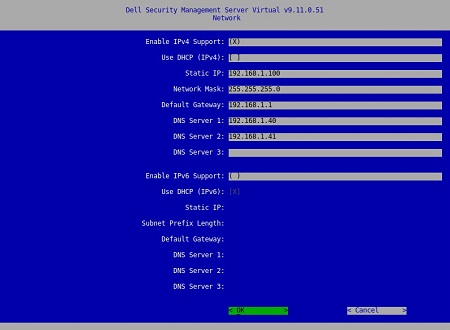
提醒:
- 安装完成后,您可以稍后从管理控制台更改任何网络设置。
- 您环境中的网络设置可能与屏幕截图示例不同。
- DNS 服务器用于环境内部的 DNS 服务器,而不是公共 DNS。
- 在“Network”菜单中:
- 要使用 IPv6,请使用空格键选中 Enable IPv6 Support。
- 要使用 DHCP,请使用空格键选中 Use DHCP (IPv6),然后转至步骤 9。如果不使用 DHCP,请转至步骤 8C。
- 填充 Static IP、Subnet Prefix Length、Default Gateway 和 DNS Server 1。
- (可选)填充 DNS Server 2 和 DNS Server 3。
- 填充网络设置后,选择 OK,按 Enter 键,然后转至步骤 9。
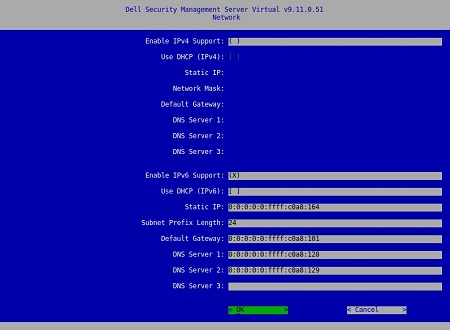
提醒:
- 安装完成后,您可以稍后从管理控制台更改任何网络设置。
- 您环境中的网络设置可能与屏幕截图示例不同。
- DNS 服务器用于环境内部的 DNS 服务器,而不是公共 DNS。
- 选择服务器所在的时区,然后按 Enter 键。
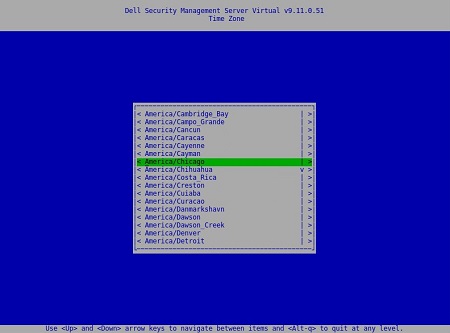
提醒:安装完成后,您可以稍后从管理控制台更改时区。
- 在 OK 上按 Enter 键以重新启动。
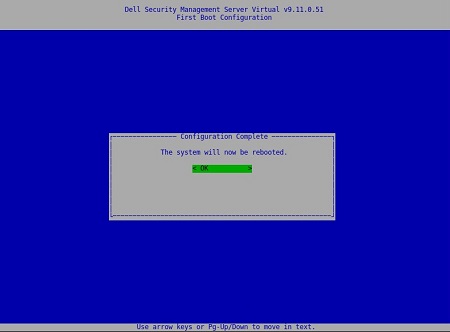
- 通过在相应选项上按空格键选择要显示的语言。选择语言后,向下滚动以显示 EULA,然后按 Enter 键。
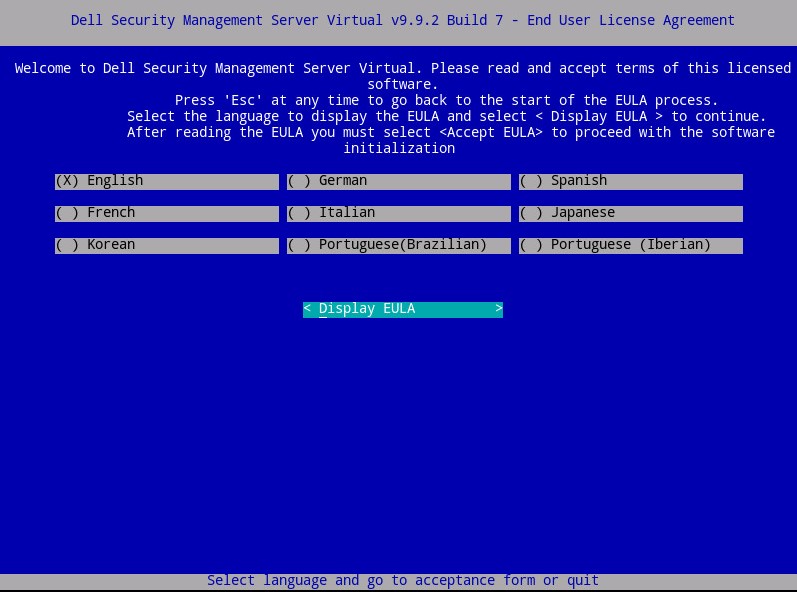
提醒:安装完成后,您可以稍后从管理控制台更改语言设置。
- 使用箭头键或向下翻页键向下滚动以查看最终用户许可协议 (EULA)。在 EULA 菜单末尾,选择 Accept EULA,然后按 Enter 键。
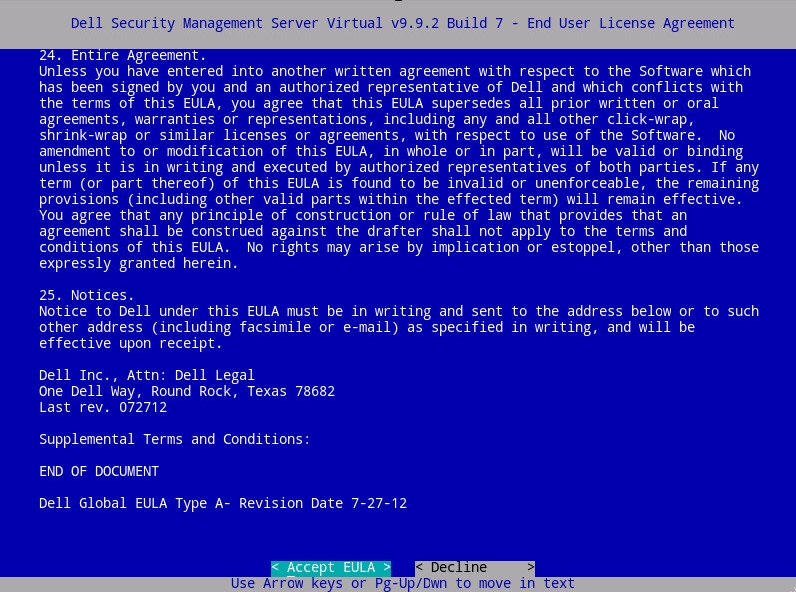
- 选择 Connected Mode,然后按 Enter 键。
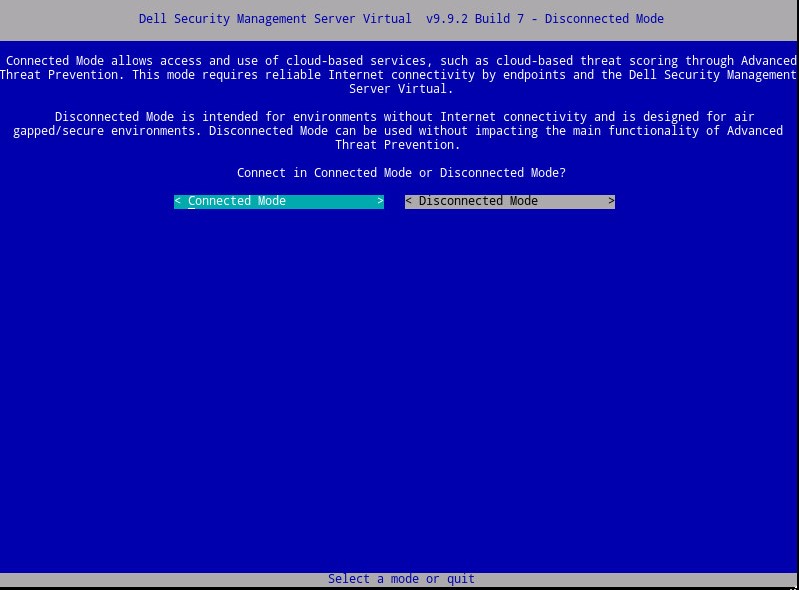
提醒:本文仅介绍如何在连接模式下安装。由于复杂性,Dell Technologies 建议客户端服务参与 断开连接模式 (气隙模式)。客户端服务合约可通过销售代表进行购买。
- (可选)选择 Yes (是 ),然后按 Enter 键以更改 的
ddpuser默认密码。如果选择了 Yes,请转至步骤 4A。要保留 的默认密码ddpuser,请选择 否 ,按 Enter 键,然后转至 步骤 5 。
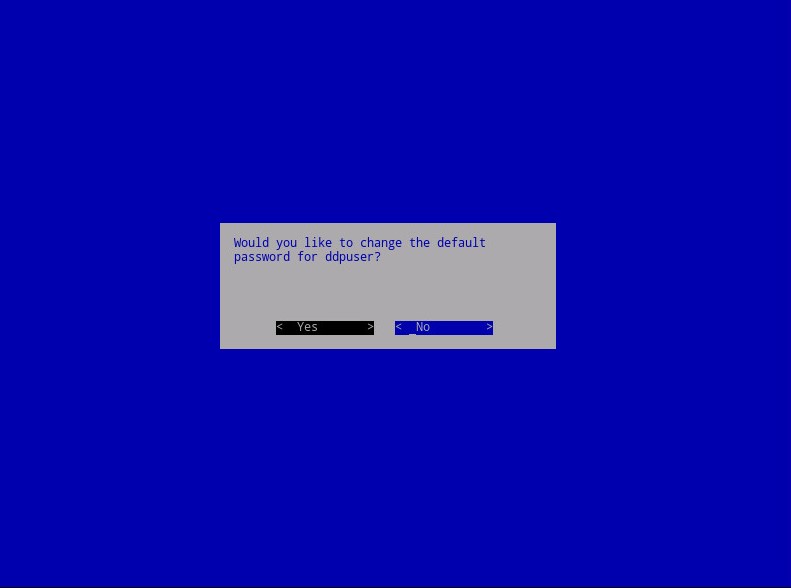
提醒:
- 安装完成后,您可以从管理控制台更改此密码以及及
ddpsupport更高版本的ddpconsole密码。 - Dell Security Management Server Virtual 的默认凭据为:
- 用户名:
ddpuser - 密码:
ddpuser
- 用户名:
- 在 设置
ddpuser密码 菜单中,填充 的ddpuser当前密码 ,然后填充新密码并重新输入新密码。选择 OK,然后按 Enter 键。
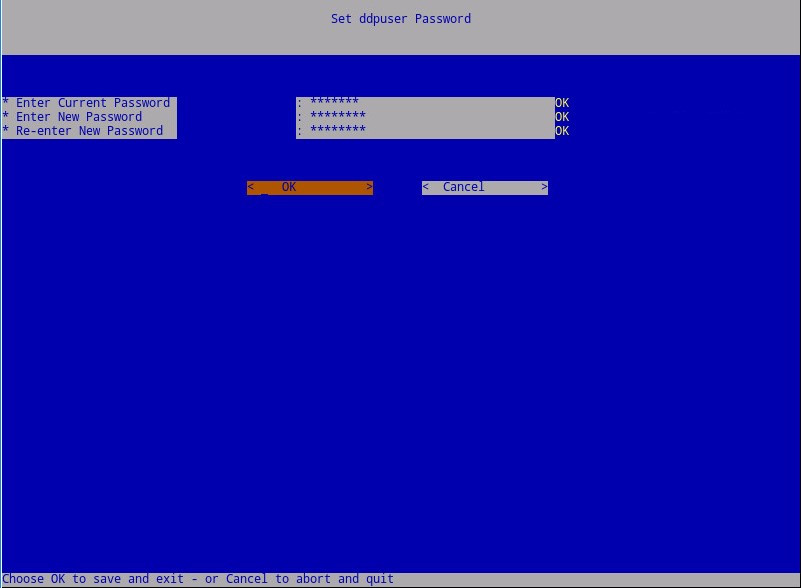
- 对于 Hostname,请填充完全限定域名 (FQDN),选择 OK,然后按 Enter 键。
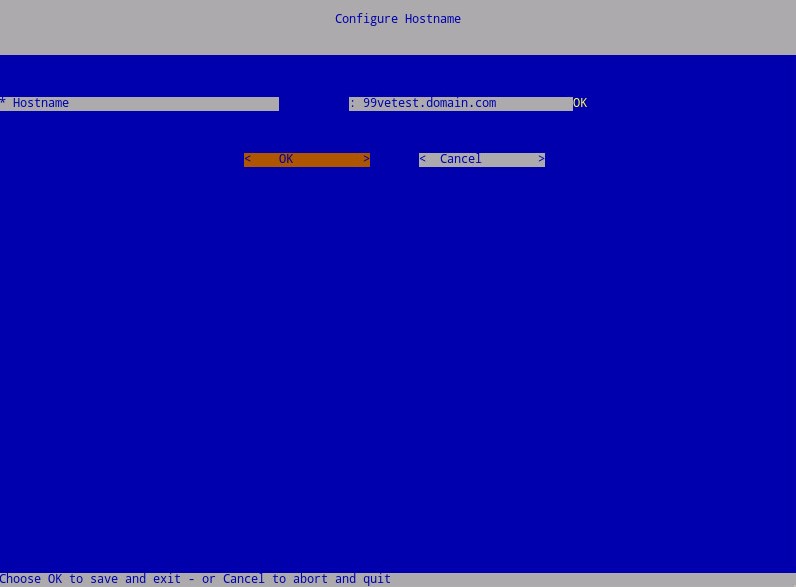
- 在“Configure Settings”菜单中:
- 要为 Dell Security Management Server 配置 DHCP,请保持选中默认设置,选择 OK,按 Enter 键,然后转至步骤 7。如果不使用 DHCP,请转至步骤 6B。
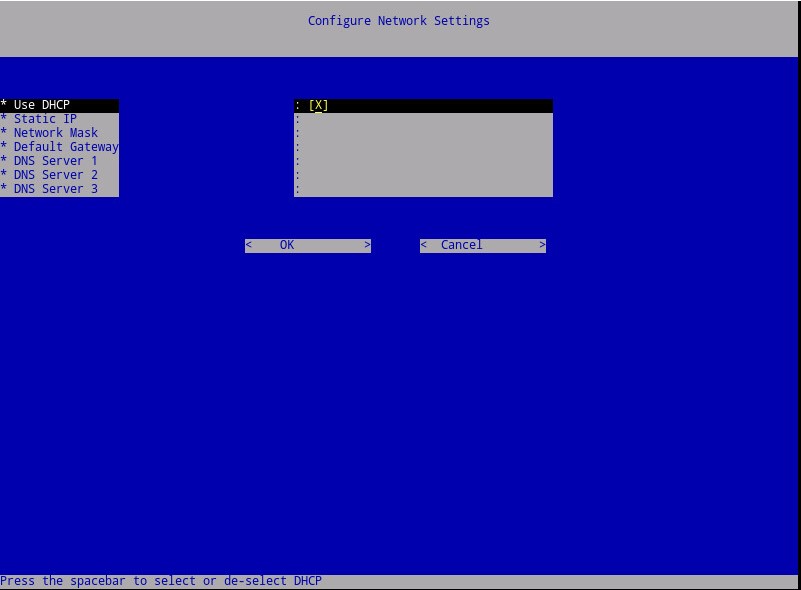
- 要禁用 Dell Security Management Server 的 DHCP,请按 下 Use DHCP 右侧的空格键。
- 填充 Static IP、Network Mask、Default Gateway 和 DNS Server 1。
- (可选)填充 DNS Server 2 和 DNS Server 3。
- 填充网络设置后,选择 OK,按 Enter 键,然后转至步骤 7。
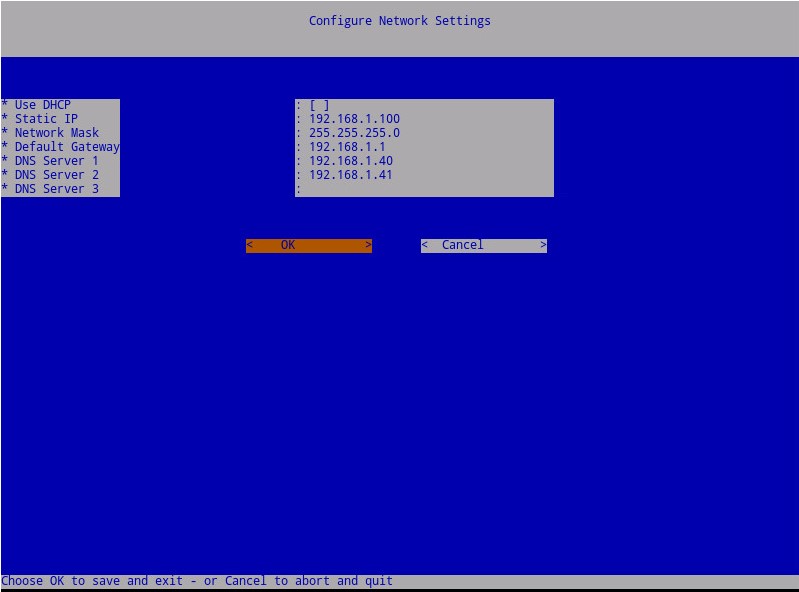
提醒:
- 安装完成后,您可以稍后从管理控制台更改任何网络设置。
- 您环境中的网络设置可能与屏幕截图示例不同。
- DNS 服务器用于环境内部的 DNS 服务器,而不是公共 DNS。
- 选择服务器所在的时区,然后按 Enter 键。
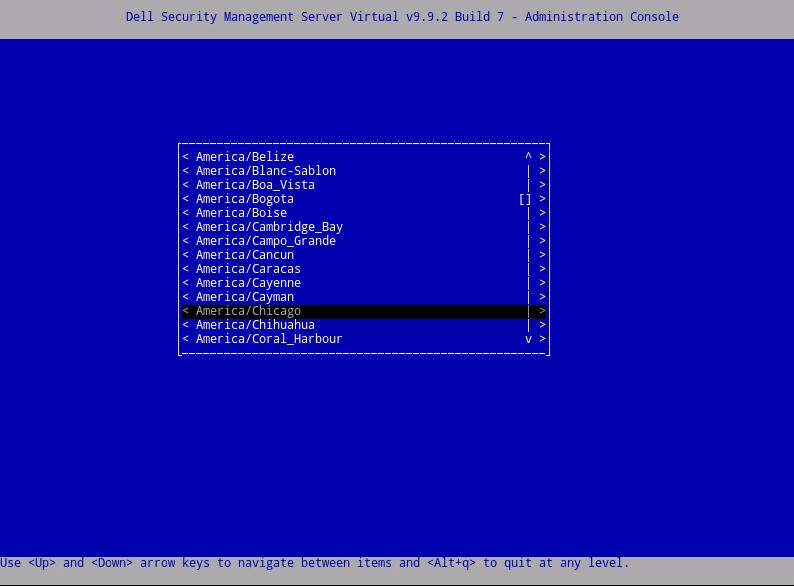
提醒:安装完成后,您可以稍后从管理控制台更改时区。
- 在 OK 上按 Enter 键以确认所选时区。
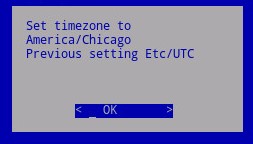
- 在 OK 上按 Enter 键以确认配置成功。
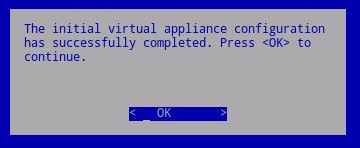
- 通过在相应选项上按空格键选择要显示的语言。选择语言后,向下滚动以显示 EULA,然后按 Enter 键。

提醒:安装完成后,您可以稍后从管理控制台更改语言设置。
- 使用箭头键或向下翻页键向下滚动以查看最终用户许可协议 (EULA)。在 EULA 菜单末尾,选择 Accept EULA,然后按 Enter 键。
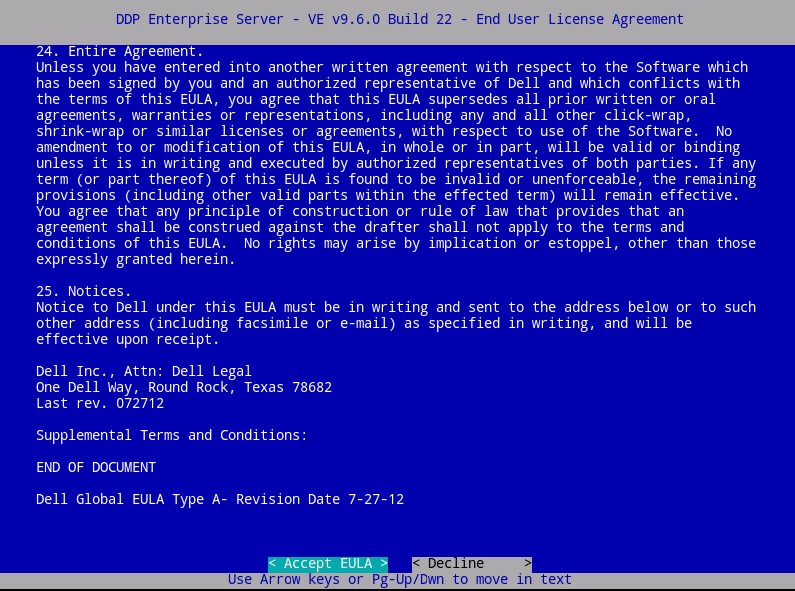
- 选择 Default Mode,然后按 Enter 键。
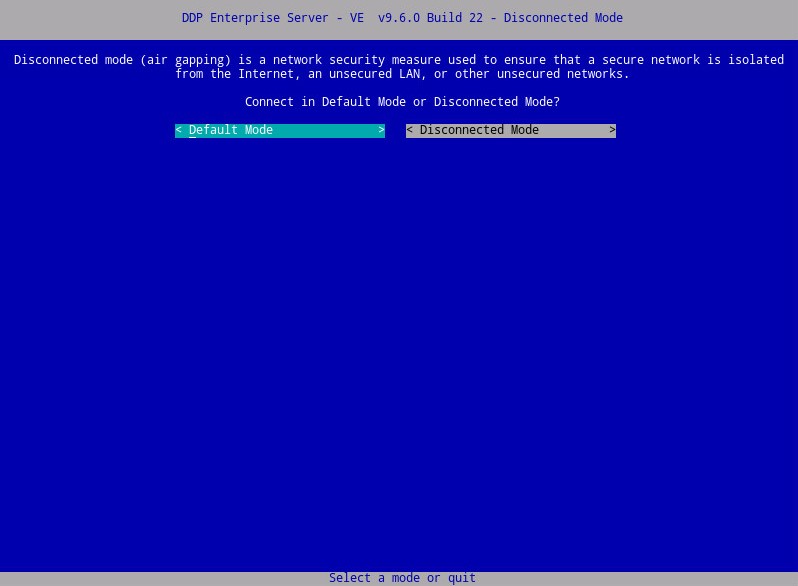
提醒:本文仅介绍如何在默认模式下安装。由于复杂性,Dell Technologies 建议客户端服务参与 断开连接模式 (气隙模式)。客户端服务合约可通过销售代表进行购买。
- (可选)选择 Yes (是 ),然后按 Enter 键以更改 的
ddpuser默认密码。如果选择了 Yes,请转至步骤 4A。要保留 的默认密码ddpuser,请选择 否 ,按 Enter 键,然后转至 步骤 5 。
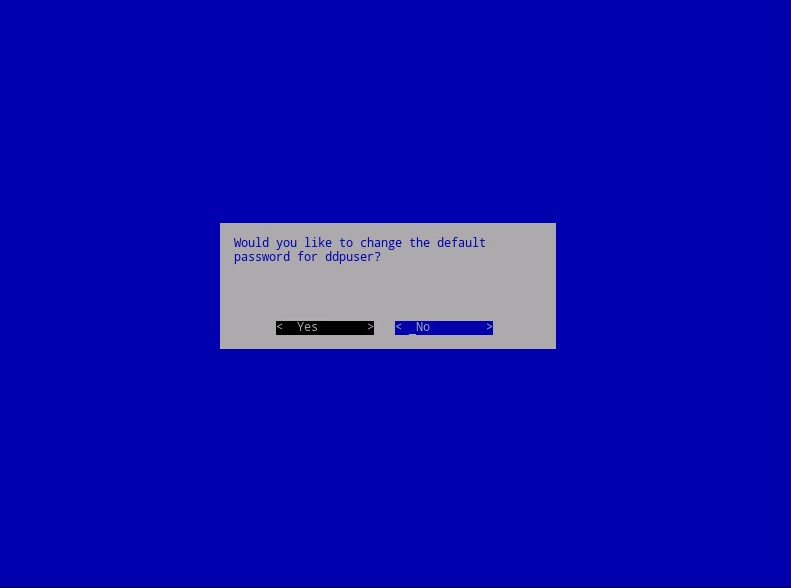
提醒:
- 安装完成后,您可以从管理控制台更改此密码以及及
ddpsupport更高版本的ddpconsole密码。 - Dell Data Protection Enterprise Server Virtual Edition 的默认凭据为:
- 用户名:
ddpuser - 密码:
ddpuser
- 用户名:
- 在 设置
ddpuser密码 菜单中,填充 的ddpuser当前密码 ,然后填充新密码并重新输入新密码。选择 OK,然后按 Enter 键。
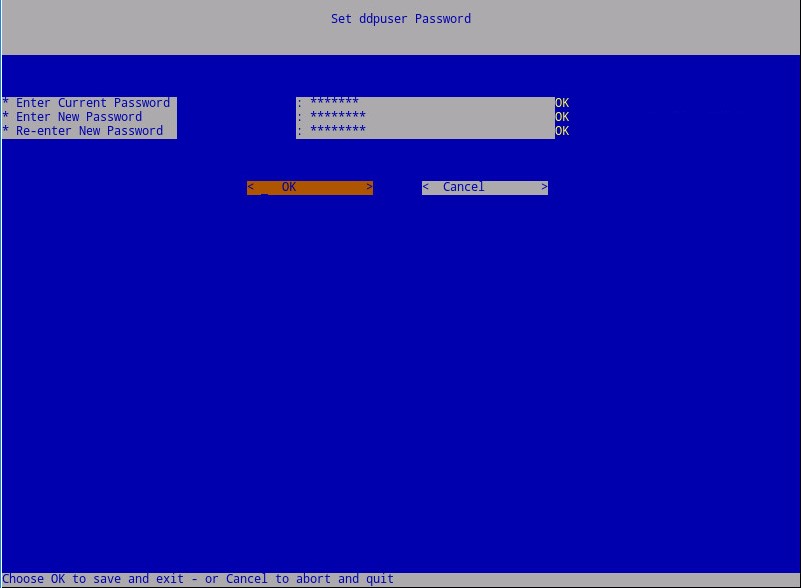
- 对于 Hostname,请填充完全限定域名 (FQDN),选择 OK,然后按 Enter 键。
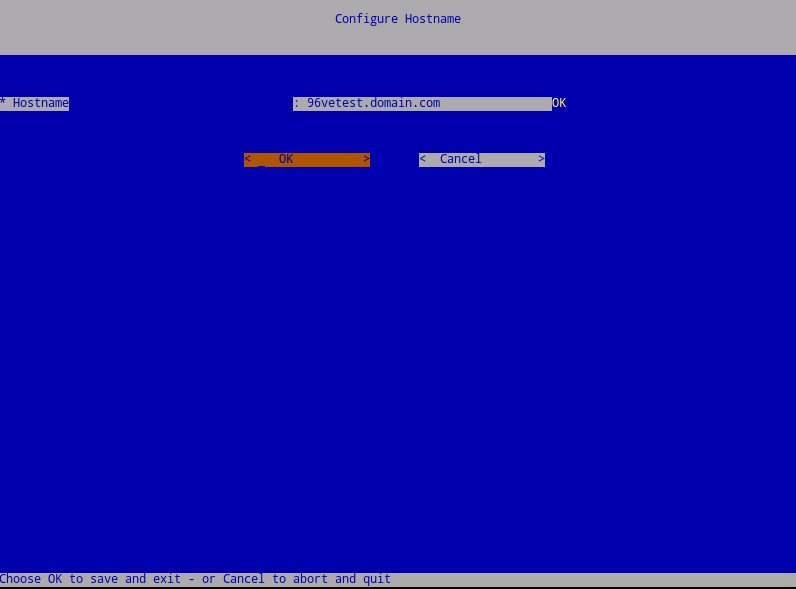
- 在“Configure Settings”菜单中:
- 要为 Dell Security Management Server 配置 DHCP,请保持选中默认设置,选择 OK,按 Enter 键,然后转至步骤 7。如果不使用 DHCP,请转至步骤 6B。
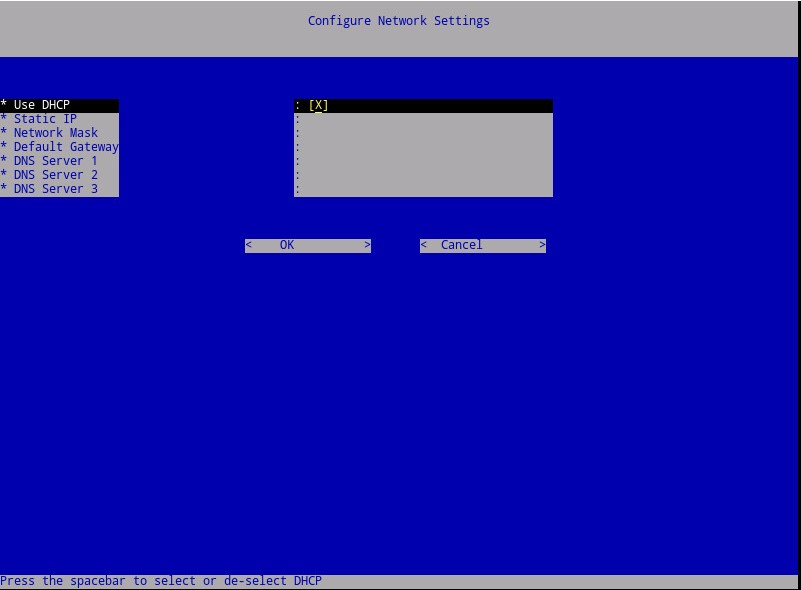
- 要禁用 Dell Security Management Server 的 DHCP,请按 下 Use DHCP 右侧的空格键。
- 填充 Static IP、Network Mask、Default Gateway 和 DNS Server 1。
- (可选)填充 DNS Server 2 和 DNS Server 3。
- 填充网络设置后,选择 OK,按 Enter 键,然后转至步骤 7。
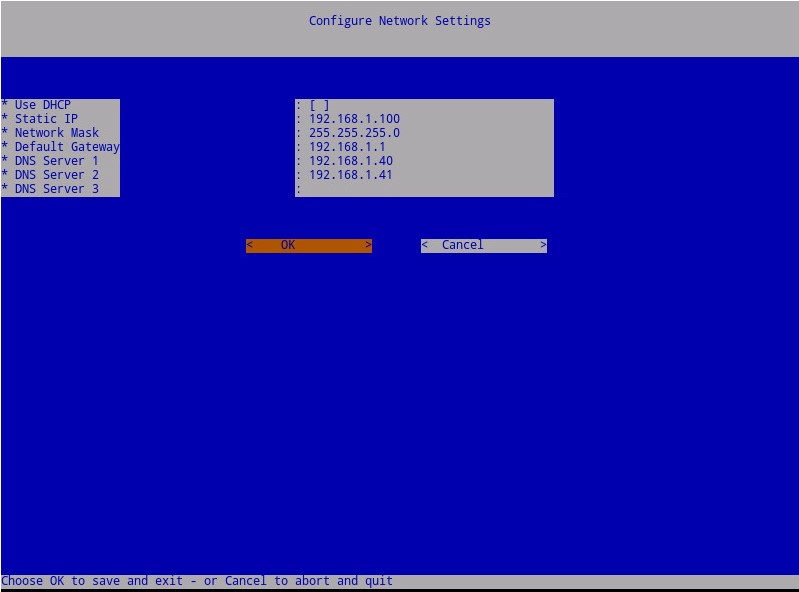
提醒:
- 安装完成后,您可以稍后从管理控制台更改任何网络设置。
- 您环境中的网络设置可能与屏幕截图示例不同。
- DNS 服务器用于环境内部的 DNS 服务器,而不是公共 DNS。
- 选择服务器所在的时区,然后按 Enter 键。
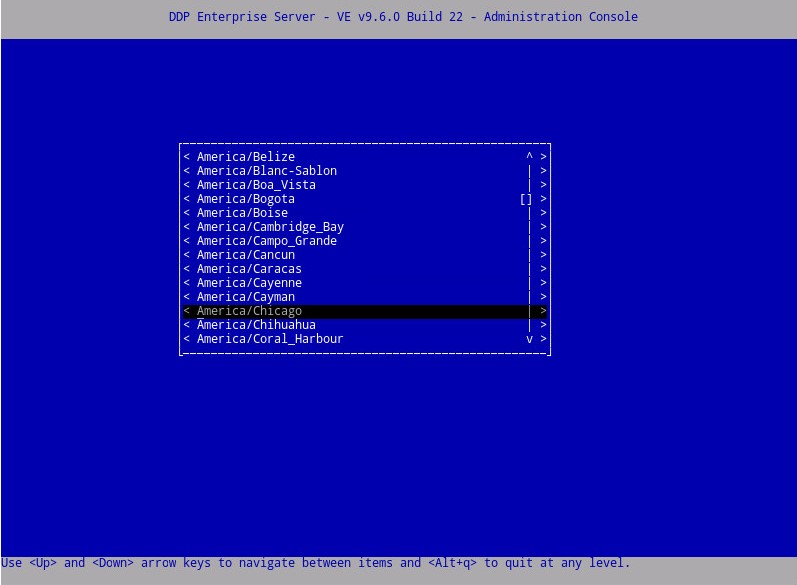
提醒:安装完成后,您可以稍后从管理控制台更改时区。
- 在 OK 上按 Enter 键以确认所选时区。
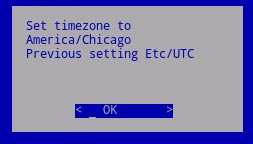
- 在 OK 上按 Enter 键以确认配置成功。
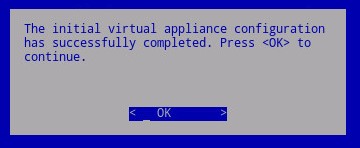
- 通过在相应选项上按空格键选择要显示的语言。选择语言后,向下滚动以显示 EULA,然后按 Enter 键。
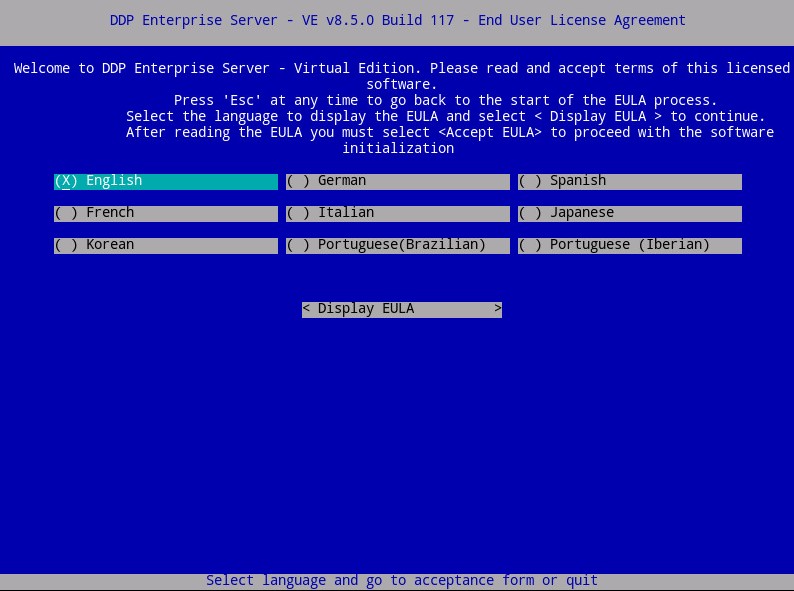
提醒:安装完成后,您可以稍后从管理控制台更改语言设置。
- 使用箭头键或向下翻页键向下滚动以查看最终用户许可协议 (EULA)。在 EULA 菜单末尾,选择 Accept EULA,然后按 Enter 键。
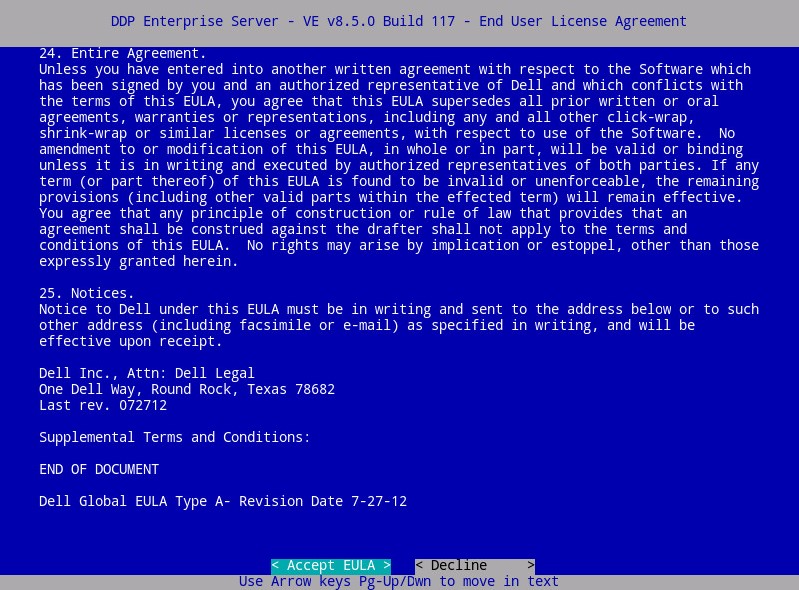
- 如果收到“WGET error: Code 4, Description: Network failure”,选择 OK,然后按 Enter 键。
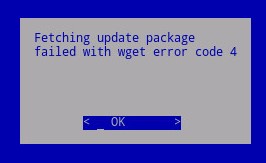
- (可选)选择 Yes (是 ),然后按 Enter 键以更改 的
ddpuser默认密码。如果选择了 Yes,请转至步骤 4A。要保留 的默认密码ddpuser,请选择 否 ,按 Enter 键,然后转至 步骤 5 。
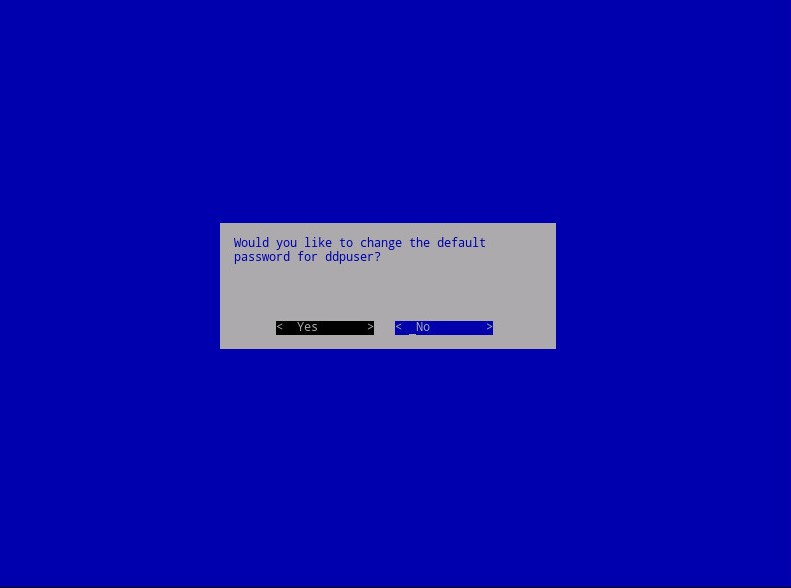
提醒:
- 安装完成后,您可以从管理控制台更改此密码以及及
ddpsupport更高版本的ddpconsole密码。 - Dell Data Protection Enterprise Server Virtual Edition 的默认凭据为:
- 用户名:
ddpuser - 密码:
ddpuser
- 用户名:
- 在 设置
ddpuser密码 菜单中,填充 的ddpuser当前密码 ,然后填充新密码并重新输入新密码。选择 OK,然后按 Enter 键。
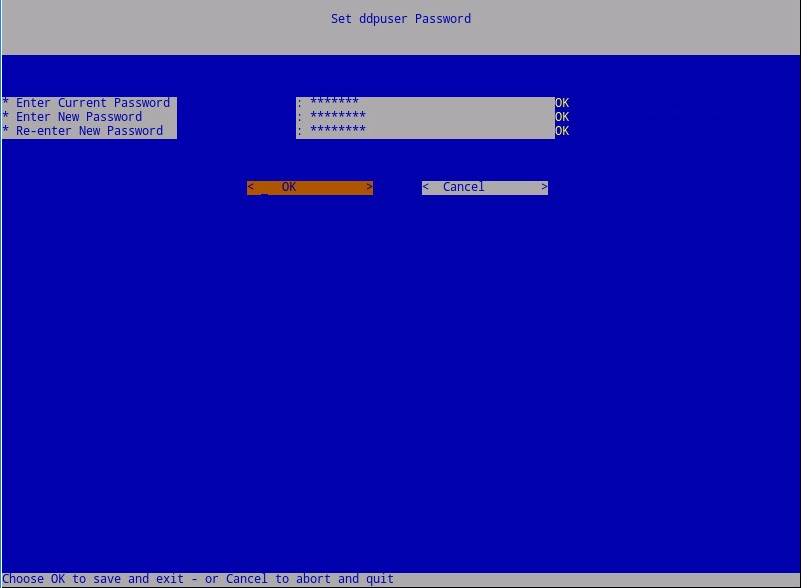
- 对于 Hostname,请填充完全限定域名 (FQDN),选择 OK,然后按 Enter 键。
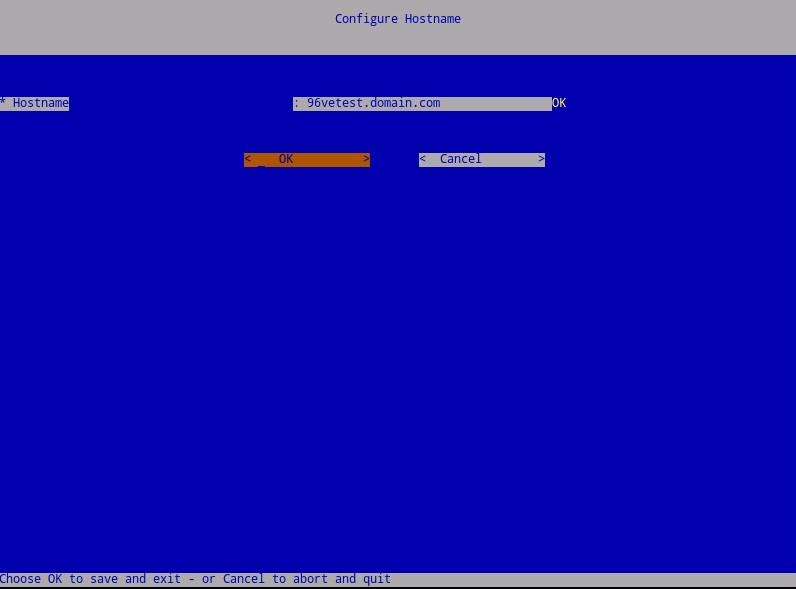
- 在“Configure Settings”菜单中:
- 要为 Dell Security Management Server 配置 DHCP,请保持选中默认设置,选择 OK,按 Enter 键,然后转至步骤 7。如果不使用 DHCP,请转至步骤 6B。
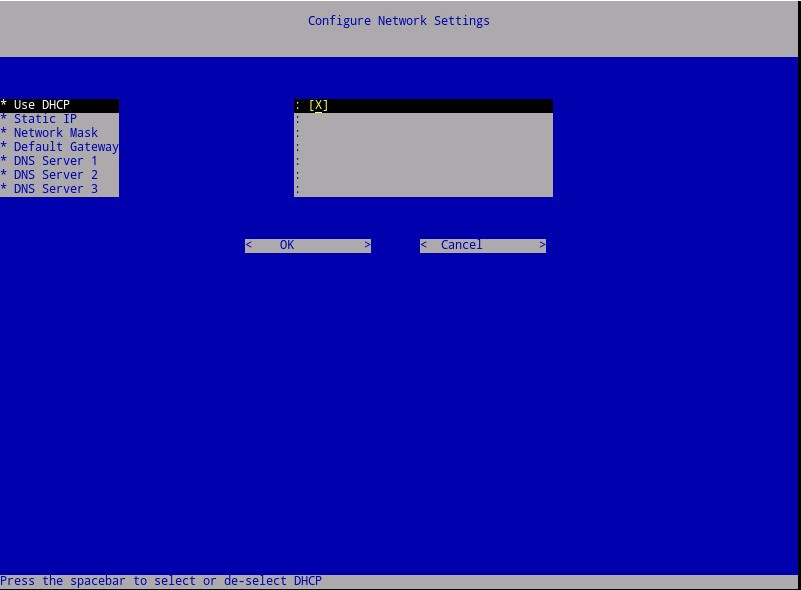
- 要禁用 Dell Security Management Server 的 DHCP,请按 下 Use DHCP 右侧的空格键。
- 填充 Static IP、Network Mask、Default Gateway 和 DNS Server 1。
- (可选)填充 DNS Server 2 和 DNS Server 3。
- 填充网络设置后,选择 OK,按 Enter 键,然后转至步骤 7。
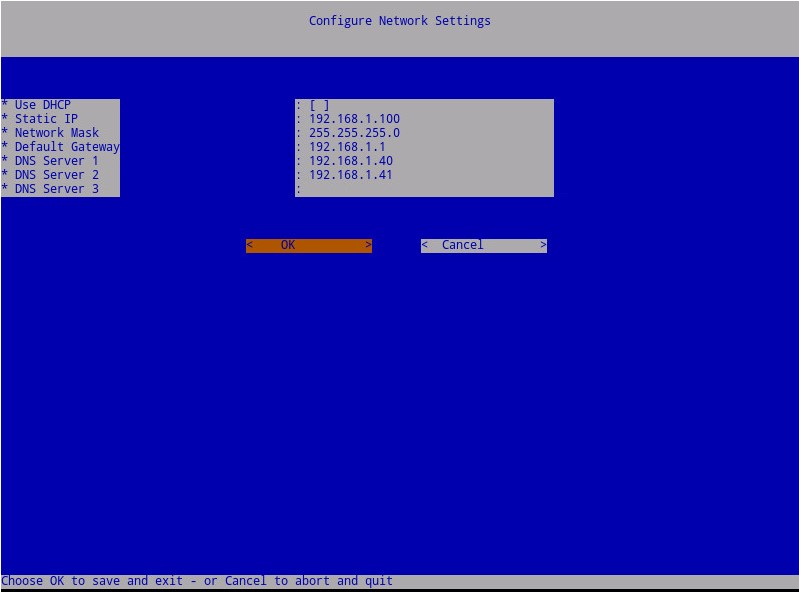
提醒:
- 安装完成后,您可以稍后从管理控制台更改任何网络设置。
- 您环境中的网络设置可能与屏幕截图示例不同。
- DNS 服务器用于环境内部的 DNS 服务器,而不是公共 DNS。
- 选择服务器所在的时区,然后按 Enter 键。
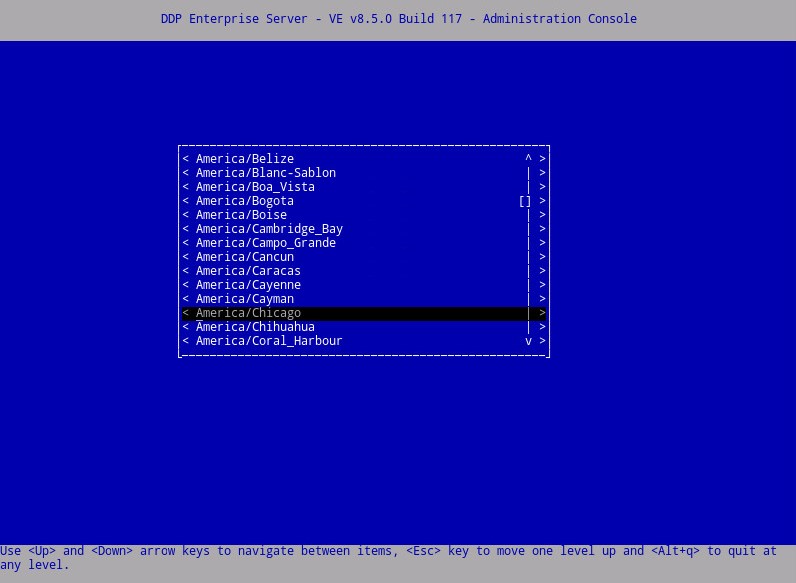
提醒:安装完成后,您可以稍后从管理控制台更改时区。
- 在 OK 上按 Enter 键以确认所选时区。
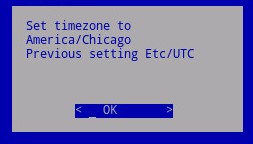
- 在 OK 上按 Enter 键以确认配置成功。
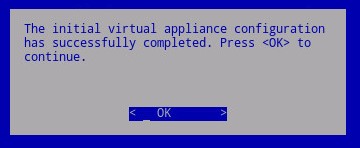
- 通过按相应选项上的空格键选择相应的语言 。选择适当的语言 后,向下滚动到 Display EULA ,然后按 Enter 键。
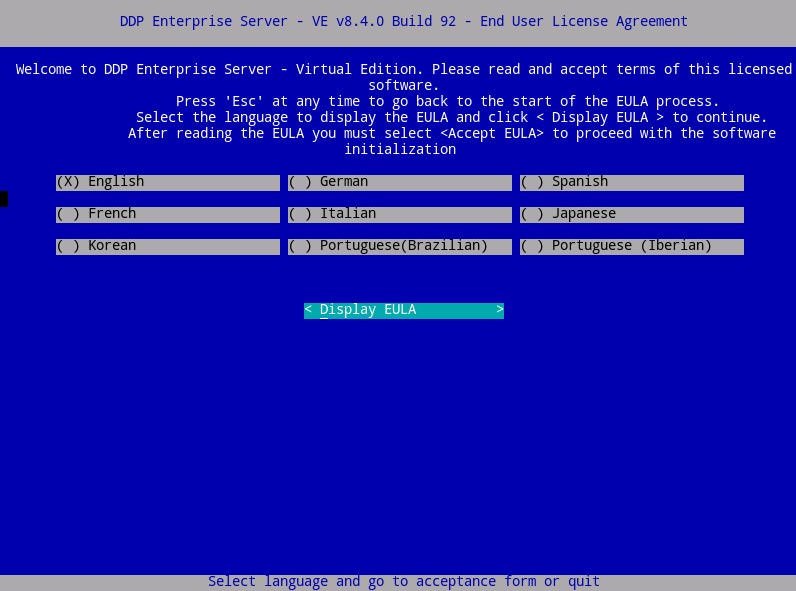
提醒:安装完成后,您可以稍后从管理控制台更改语言设置。
- 使用箭头键或向下翻页键向下滚动以查看最终用户许可协议 (EULA)。在 EULA 菜单末尾,选择 Accept EULA,然后按 Enter 键。
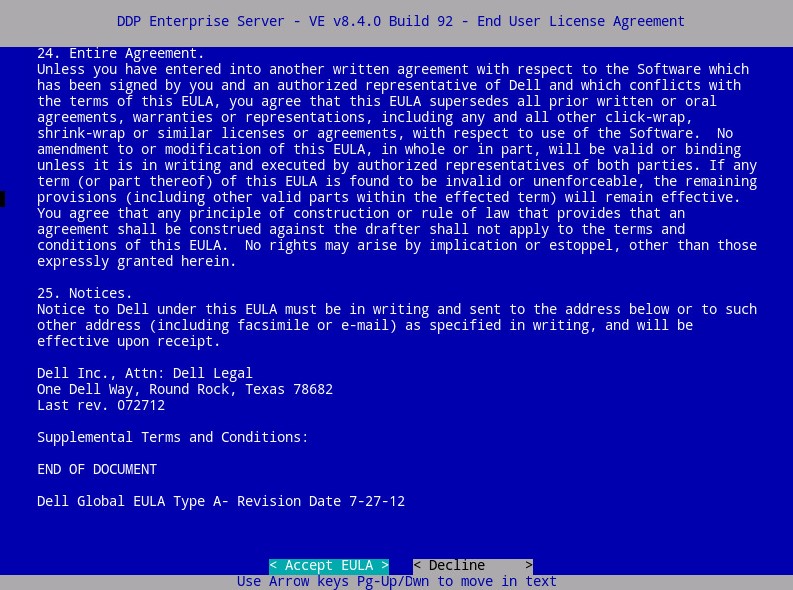
- 选择 确定 ,然后按 Enter 键,除非您必须更改 更新服务器主机名 。
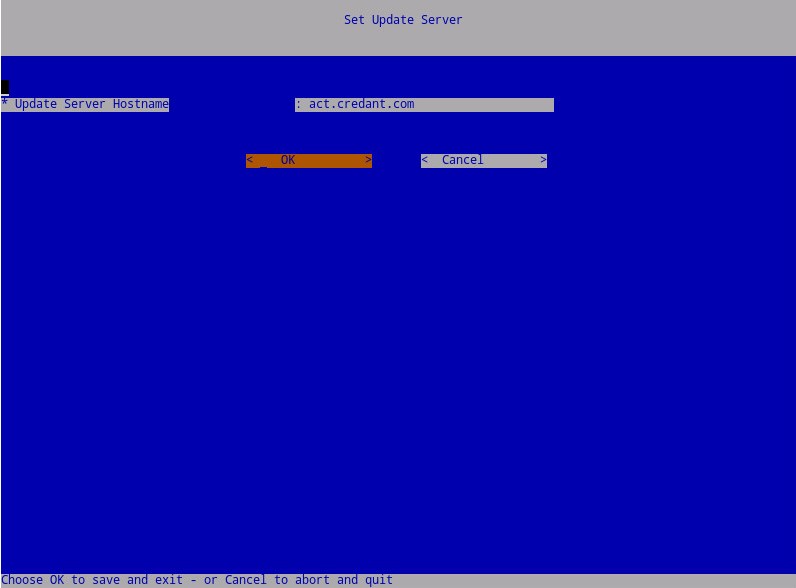
- 如果收到“Can not establish connection with Update Server”消息,请在 OK 上按 Enter 键。
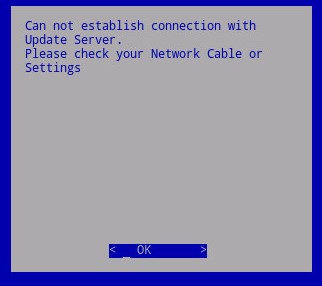
- (可选)选择 Yes (是 ),然后按 Enter 键以更改 的
ddpuser默认密码。如果选择了 Yes,请转至步骤 5A。要保留 的默认密码ddpuser,请选择 否 ,按 Enter 键,然后转至 步骤 6 。
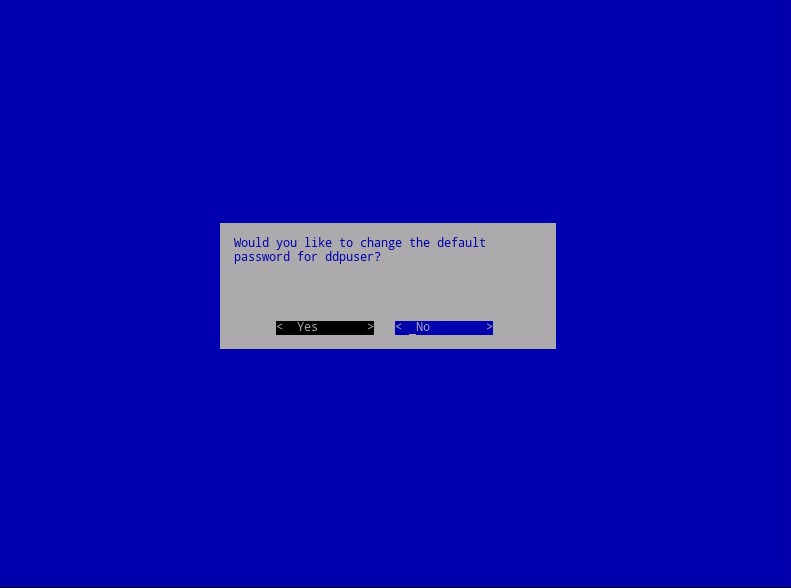
提醒:
- 安装完成后,您可以从管理控制台更改此密码以及及
ddpsupport更高版本的ddpconsole密码。 - Dell Data Protection Enterprise Server Virtual Edition 的默认凭据为:
- 用户名:
ddpuser - 密码:
ddpuser
- 用户名:
- 在 设置
ddpuser密码 菜单中,填充 的ddpuser当前密码 ,然后填充新密码并重新输入新密码。选择 OK,然后按 Enter 键。
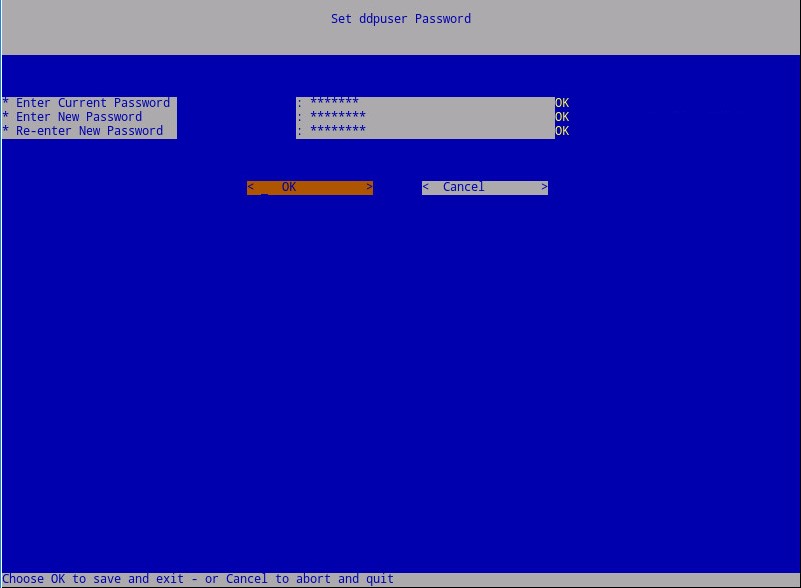
- 对于 Hostname,请填充完全限定域名 (FQDN),选择 OK,然后按 Enter 键。
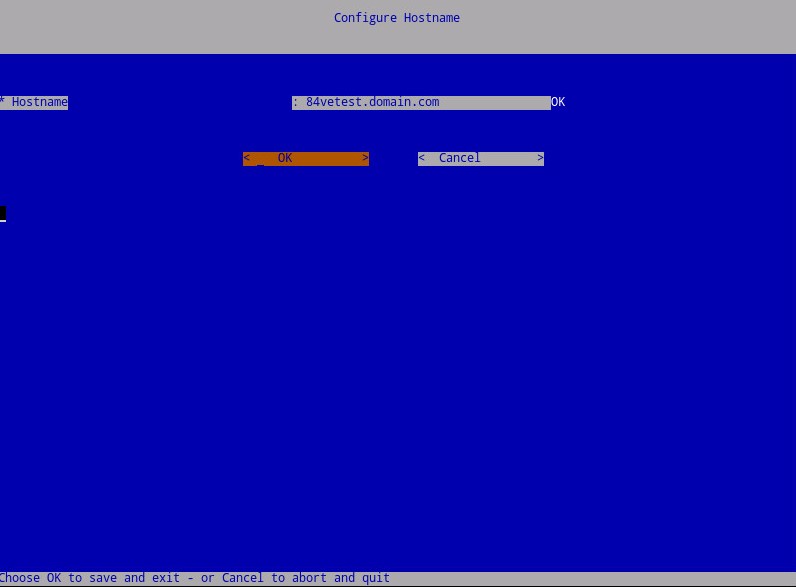
- 在“Configure Settings”菜单中:
- 要为 Dell Security Management Server 配置 DHCP,请保持选中默认设置,选择 OK,按 Enter 键,然后转至步骤 8。如果不使用 DHCP,请转至步骤 7B。
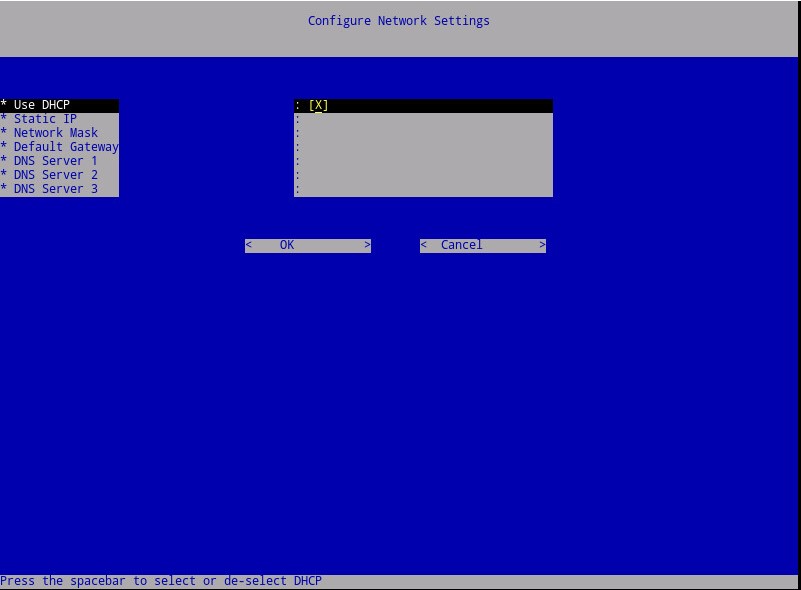
- 要禁用 Dell Security Management Server 的 DHCP,请按 下 Use DHCP 右侧的空格键。
- 填充 Static IP、Network Mask、Default Gateway 和 DNS Server 1。
- (可选)填充 DNS Server 2 和 DNS Server 3。
- 填充网络设置后,选择 OK,按 Enter 键,然后转至步骤 8。
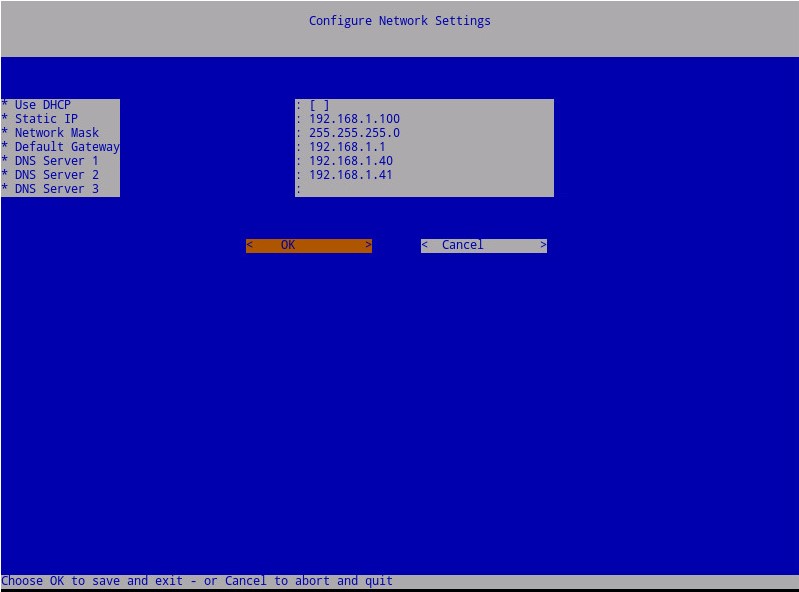
提醒:
- 安装完成后,您可以稍后从管理控制台更改任何网络设置。
- 您环境中的网络设置可能与屏幕截图示例不同。
- DNS 服务器用于环境内部的 DNS 服务器,而不是公共 DNS。
- 选择服务器所在的时区,然后按 Enter 键。
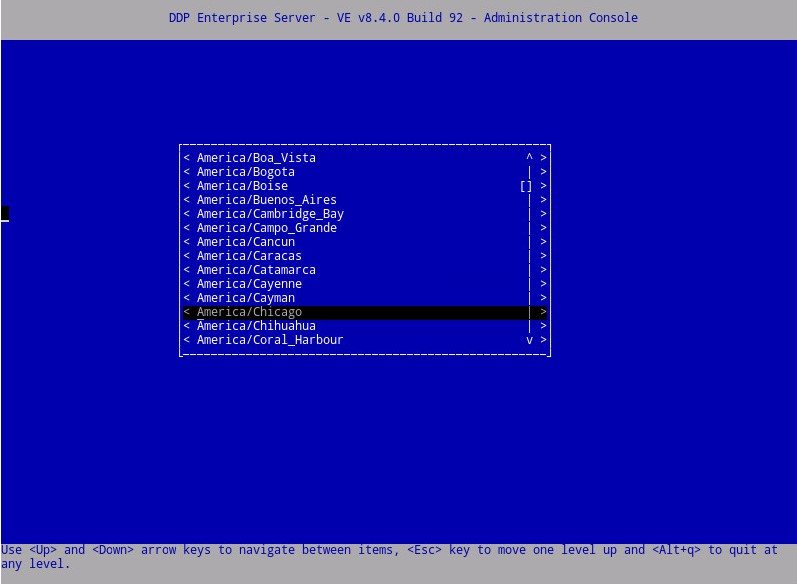
提醒:安装完成后,您可以稍后从管理控制台更改时区。
- 在 OK 上按 Enter 键以确认所选时区。
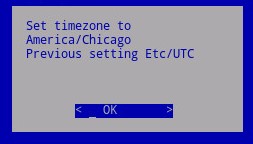
- 在 OK 上按 Enter 键以确认配置成功。

- 通过按相应选项上的空格键选择相应的语言 。选择适当的语言 后,向下滚动到 Display EULA ,然后按 Enter 键。
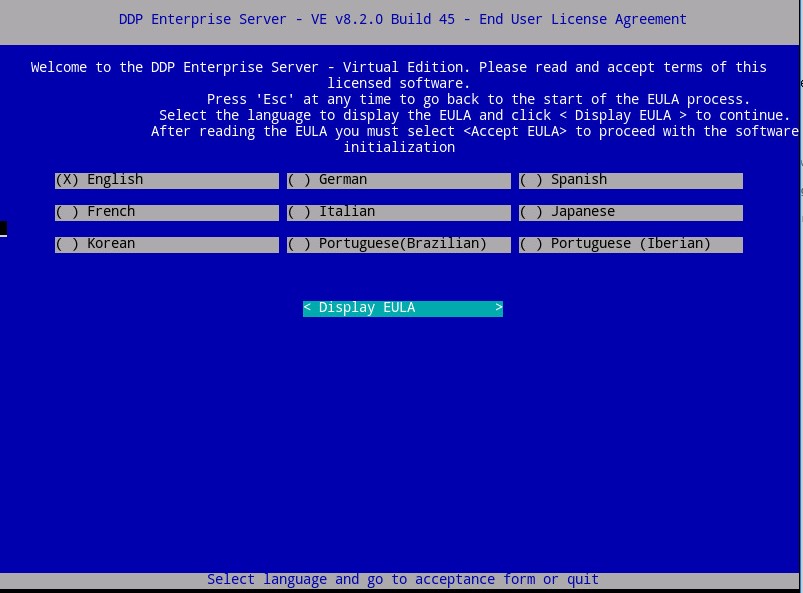
提醒:安装完成后,您可以稍后从管理控制台更改语言设置。
- 使用箭头键或向下翻页键向下滚动以查看最终用户许可协议 (EULA)。在 EULA 菜单末尾,选择 Accept EULA,然后按 Enter 键。
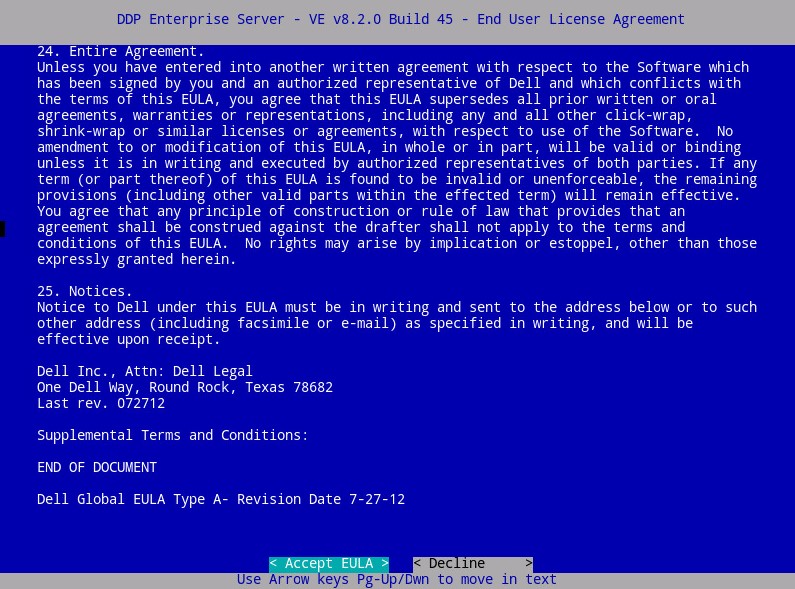
- 如果收到“WGET error: Code 4, Description: Network failure”,选择 OK,然后按 Enter 键。
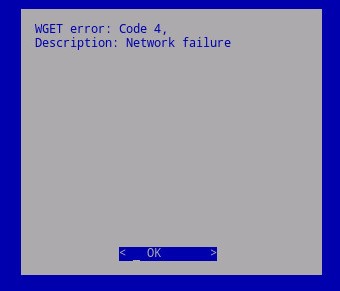
- (可选)选择 Yes (是 ),然后按 Enter 键以更改 的
ddpuser默认密码。如果选择了 Yes,请转至步骤 4A。要保留 的默认密码ddpuser,请选择 否 ,按 Enter 键,然后转至 步骤 5 。
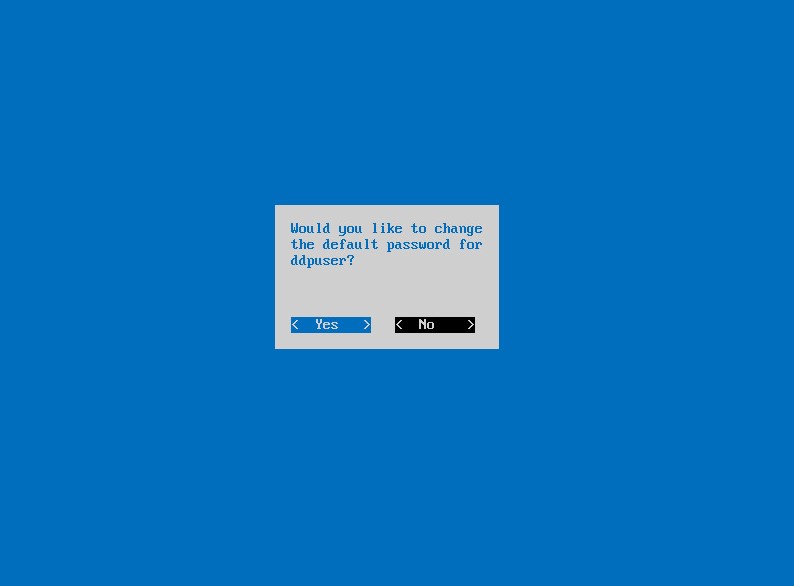
提醒:
- 安装完成后,您可以从管理控制台更改此密码以及及
ddpsupport更高版本的ddpconsole密码。 - Dell Data Protection Enterprise Server Virtual Edition 的默认凭据为:
- 用户名:
ddpuser - 密码:
ddpuser
- 用户名:
- 在 设置
ddpuser密码 菜单中,填充 的ddpuser当前密码 ,然后填充新密码并重新输入新密码。选择 OK,然后按 Enter 键。

- 对于 Hostname,请填充完全限定域名 (FQDN),选择 OK,然后按 Enter 键。

- 在“Configure Settings”菜单中:
- 要为 Dell Security Management Server 配置 DHCP,请保持选中默认设置,选择 OK,按 Enter 键,然后转至步骤 7。如果不使用 DHCP,请转至步骤 6B。
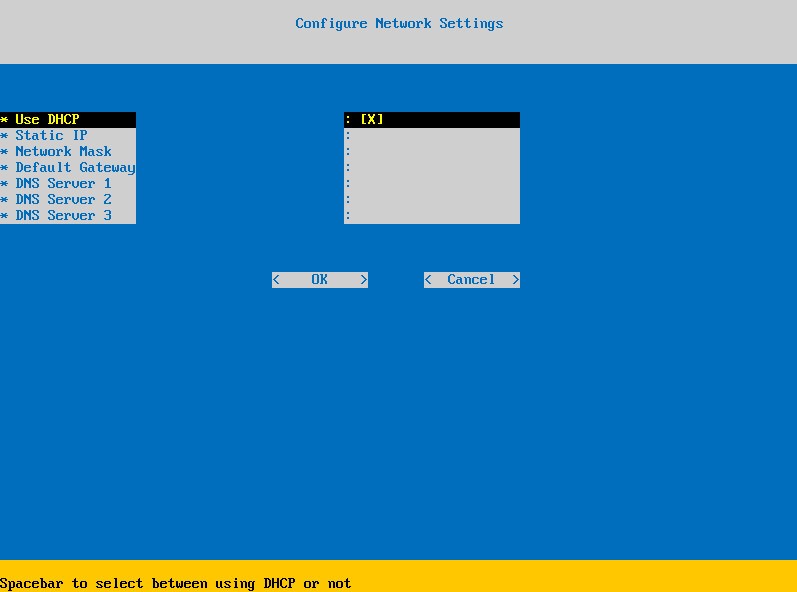
- 要禁用 Dell Security Management Server 的 DHCP,请按 下 Use DHCP 右侧的空格键。
- 填充 Static IP、Network Mask、Default Gateway 和 DNS Server 1。
- (可选)填充 DNS Server 2 和 DNS Server 3。
- 填充网络设置后,选择 OK,按 Enter 键,然后转至步骤 7。
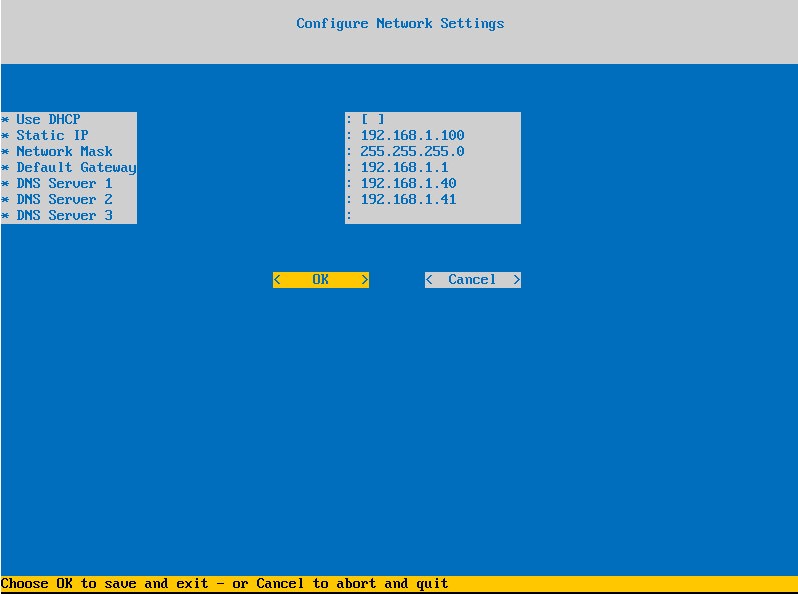
提醒:
- 安装完成后,您可以稍后从管理控制台更改任何网络设置。
- 您环境中的网络设置可能与屏幕截图示例不同。
- DNS 服务器用于环境内部的 DNS 服务器,而不是公共 DNS。
- 选择服务器所在的时区,然后按 Enter 键。
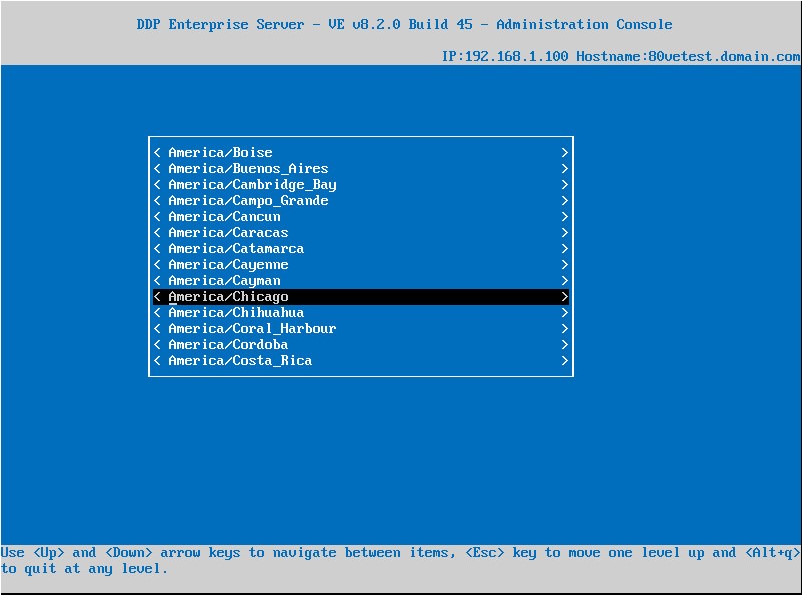
提醒:安装完成后,您可以稍后从管理控制台更改时区。
- 在 OK 上按 Enter 键以确认所选时区。
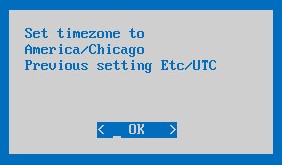
- 在 OK 上按 Enter 键以确认配置成功。
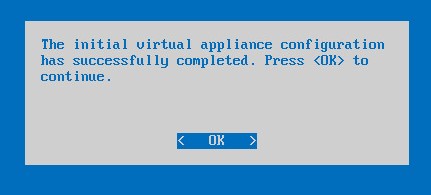
要联系支持部门,请参阅 Dell Data Security 国际支持电话号码。
转至 TechDirect,在线生成技术支持请求。
要获得更多见解和资源,请加入戴尔安全社区论坛。
Información adicional
Videos
Productos afectados
Dell EncryptionPropiedades del artículo
Número del artículo: 000123789
Tipo de artículo: Solution
Última modificación: 31 oct 2023
Versión: 13
Encuentre respuestas a sus preguntas de otros usuarios de Dell
Servicios de soporte
Compruebe si el dispositivo está cubierto por los servicios de soporte.